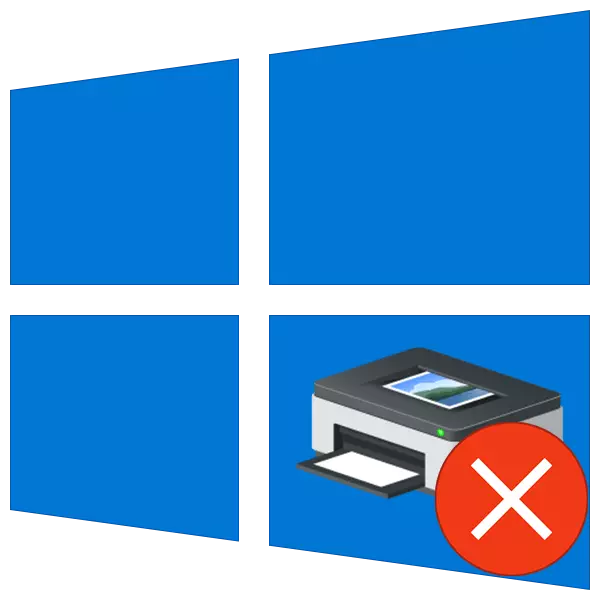
Is-sewwieqa huma programmi żgħar li l-istrumenti ta 'kontroll jistgħu jkunu mhux biss komponenti utli, iżda wkoll biex issir merkanzija li timpedixxi l-operazzjoni normali tas-sistema. F'dan l-artikolu, aħna se tanalizza modi biex ineħħu sewwieqa mhux meħtieġa għall-istampatur fil-Windows 10.
Tħassir ta 'Sewwivers tal-Printer
Din il-proċedura hija neċessarja f'każijiet fejn għandna bżonn installaw is-softwer għal printer ġdid jew jerġa 'nstalla s-sewwieq għal dak qadim. Jekk diġà hemm fajls simili fis-sistema, li wkoll tista 'wkoll tkun imħassra, allura l-probabbiltà ta' kunflitti hija għolja jew xejn.Tħassir sempliċi ta 'l-istampatur fil- "maniġer tal-apparat" jew it-taqsima tal-kontroll korrispondenti ma tippermettix li tnaddaf kompletament l-OS mill-fajls tal-ħatab, allura trid tirrikorri għal għodod oħra. Hemm iż-żewġ soluzzjonijiet u għodod ta 'softwer ta' partijiet terzi mibnija fil-Windows.
Metodu 1: Programmi ta 'partijiet terzi
Sal-lum, m'hemm kważi l-ebda softwer sħiħ biex issolvi l-kompitu. Hemm speċjalizzat ħafna sewwieq tal-wiri uninstaller għall-kards tal-vidjow u l-fużjoni tas-sewwieq, li hija għodda għall-aġġornament u l-immaniġġjar tas-sewwieqa.
Sussegwentement, aħna jaġixxu bħal dan: Jekk għandna biss printer wieħed ta 'dan bejjiegħ, ħassar il-fajls kollha. Jekk il-mezzi huma diversi, iggwidati mill-mudell kodiċi fl-isem dokument.
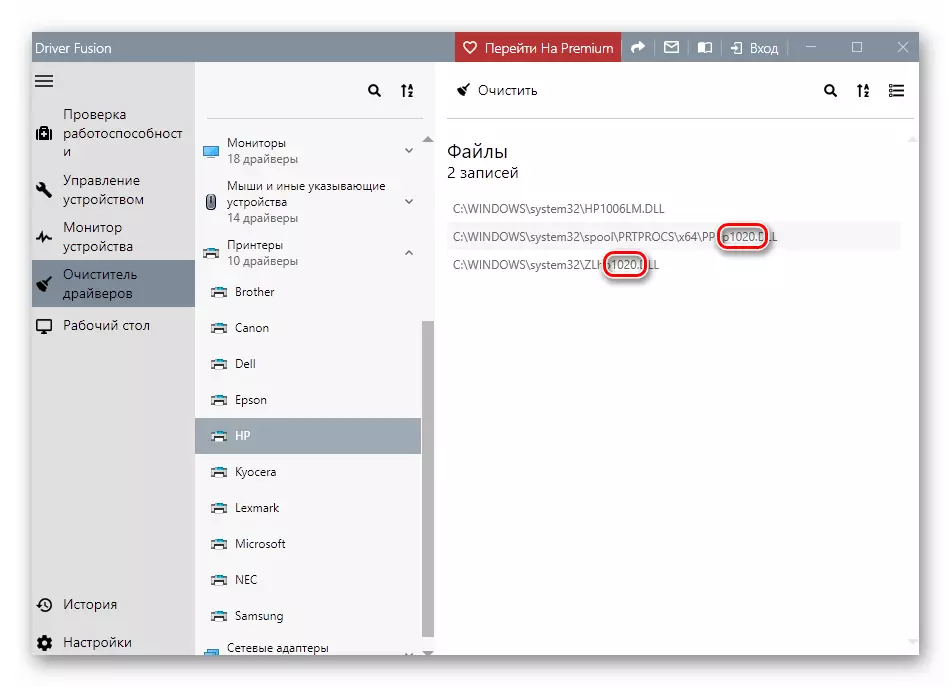
It-tneħħija ssir kif ġej:
- Ikklikkja fuq il-buttuna bi tliet strixxi fir-rokna ta 'fuq tal-interface ("Select").
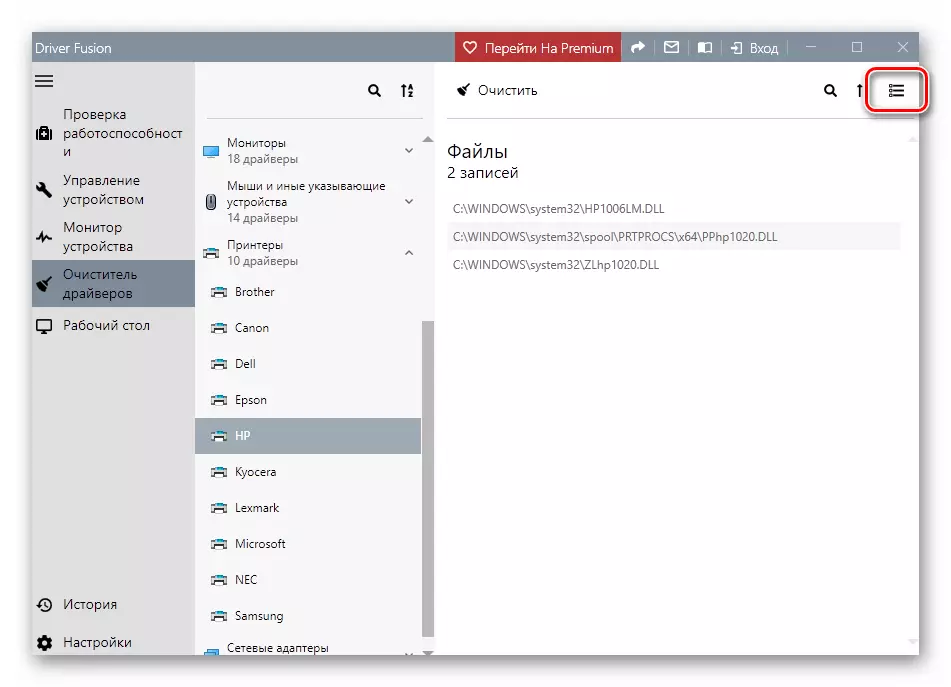
- CheckBoxes b 'bnadar installati jidhru ħdejn il-fajls kollha. Aħna neħħi bla bżonn u kklikkja "ċara".
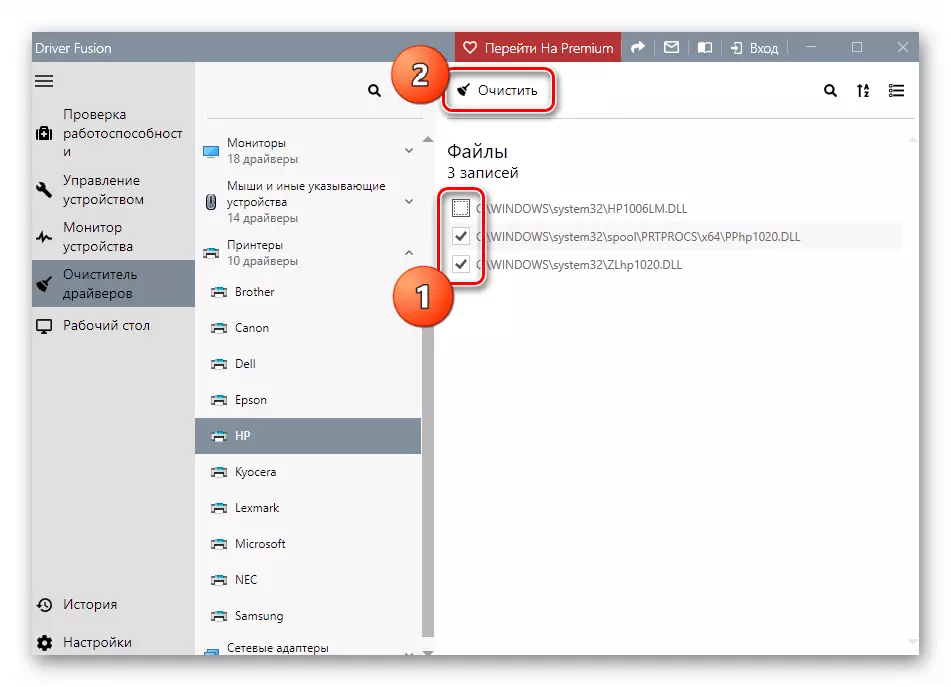
- Wara li tneħħi s-sewwieqa, huwa rrakkomandat li terġa 'tibda l-PC.
Sussegwentement, ejja nitkellmu, kif tuża l-għodod disponibbli fl-armament tal-Windows innifsu.
Metodu 2: Snap "Stampa Ġestjoni"
Dan snap hija għodda tas-sistema li tippermetti li tara l-listi ta 'printers installati, iċċekkja l-istatus, l-użu jew tissospendi x-xogħol, tuża l-politiki tal-grupp u ħafna iktar. Aħna wkoll interessati f'karatteristika oħra li tikkontrolla s-sewwieqa.
- Iftaħ tfittxija tas-sistema billi tikklikkja fuq il-lenti fuq it-taskbar. Fil-qasam tal-input jikteb "Stampa Ġestjoni" u mur l-applikazzjoni klassika misjuba.
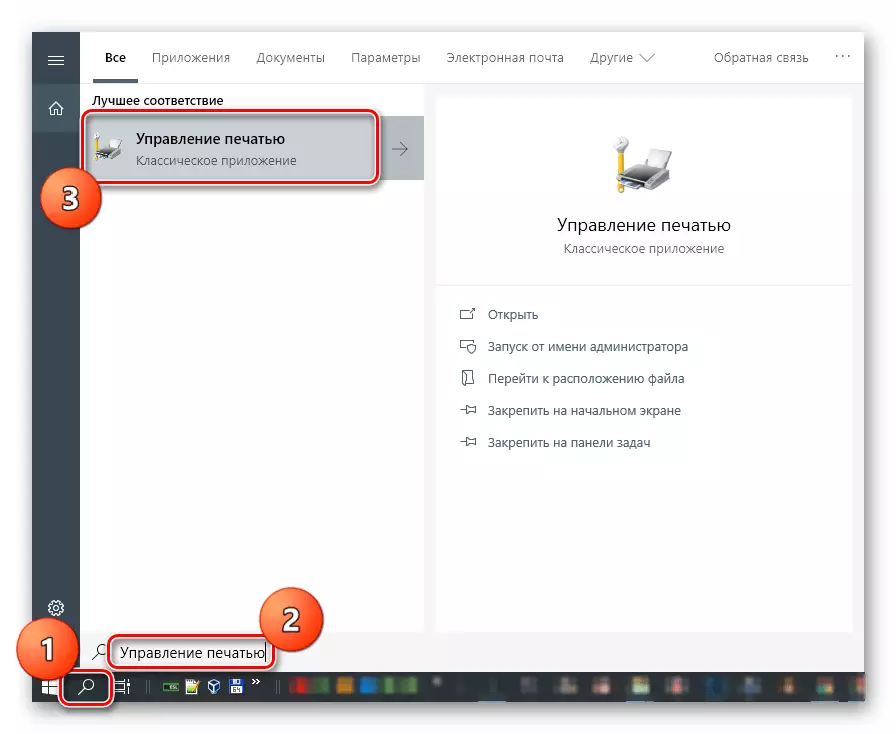
- Aħna jiżvelaw fid-dawriet mbagħad "servers istampar" u "desktop-xxxxxx (lokalment)".
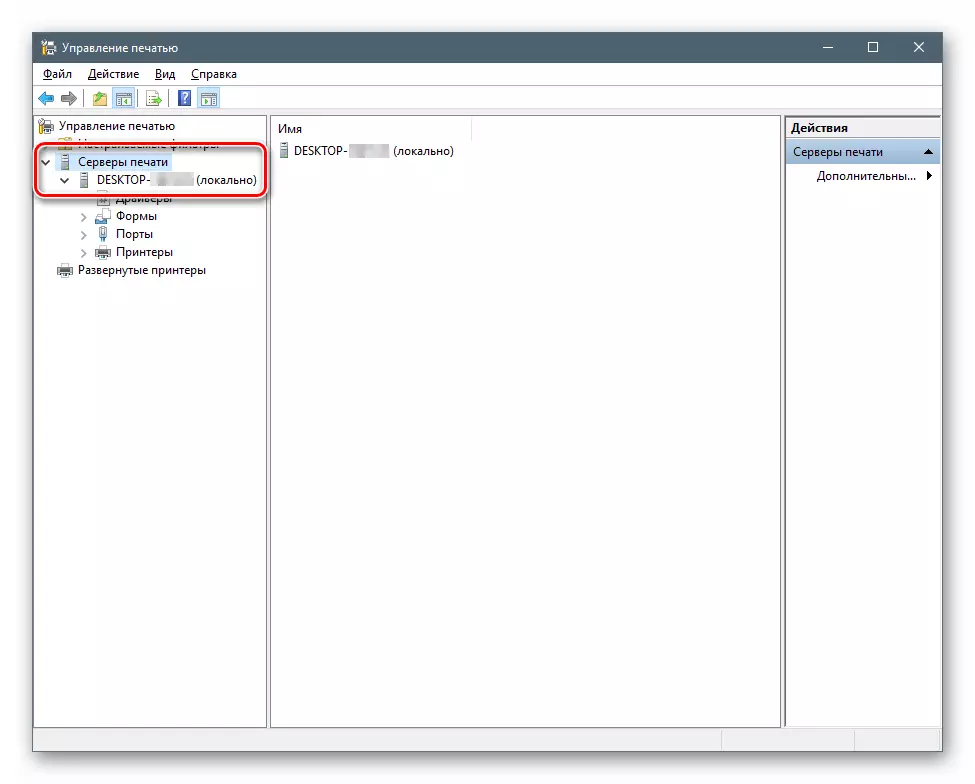
- Ikklikkja fuq il- "sewwieqa" klawsola, wara li l-iskrin se jidhru fuq l-iskrin ta 'sewwieqa kollha installati printer.
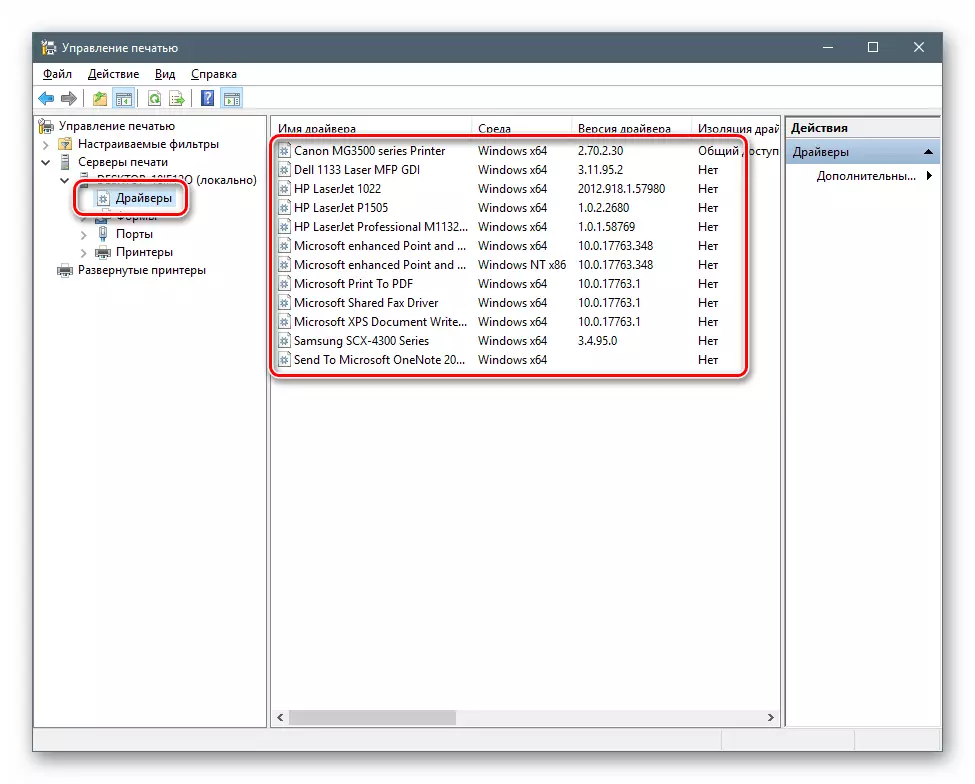
- Agħfas il-buttuna tal-maws dritt fuq l-isem tal-fajl (printer) u agħżel "Ħassar".
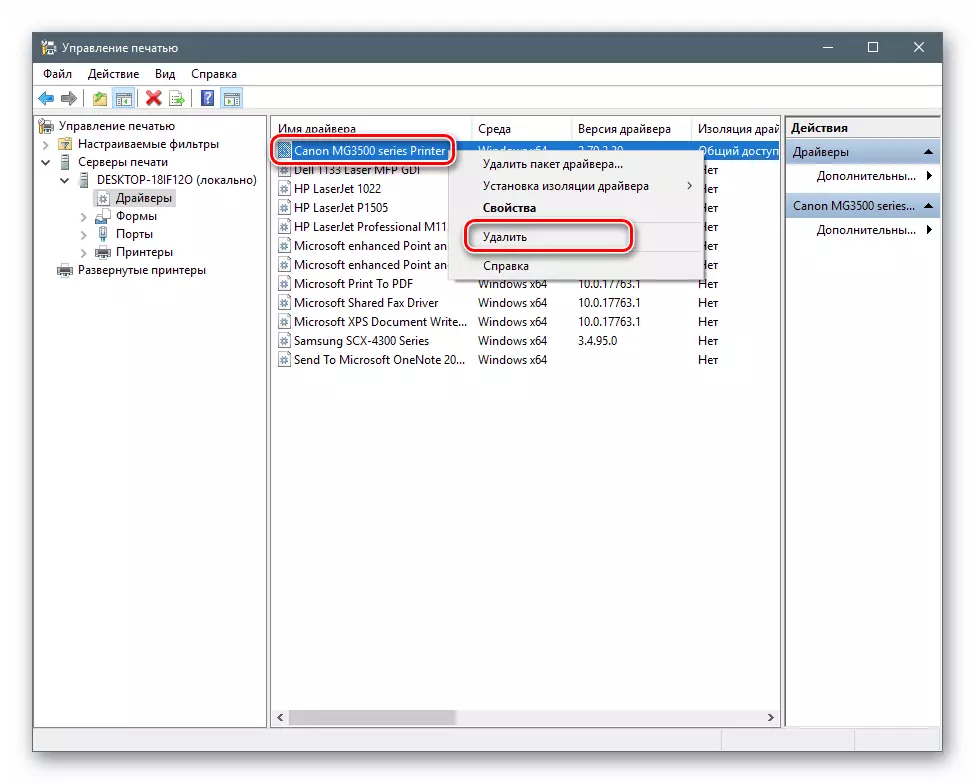
- Nikkonferma l-intenzjoni tiegħek bil-buttuna "Iva".
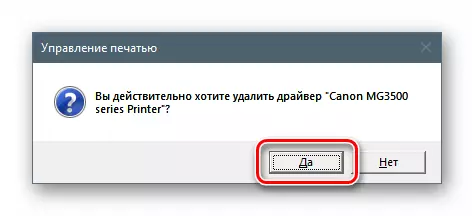
- Lest, is-sewwieq huwa mħassar.
Metodu 3: Parametri tas-sistema
Immaniġġja s-server tal-istampar, inklużi sewwieqa tal-printer, tista 'kemm mill-parametri tas-sistema tal-Windows. Tista 'tikseb lilhom mill-menu "Start" jew billi tagħfas il-kombinazzjoni taċ-ċavetta Win + I.
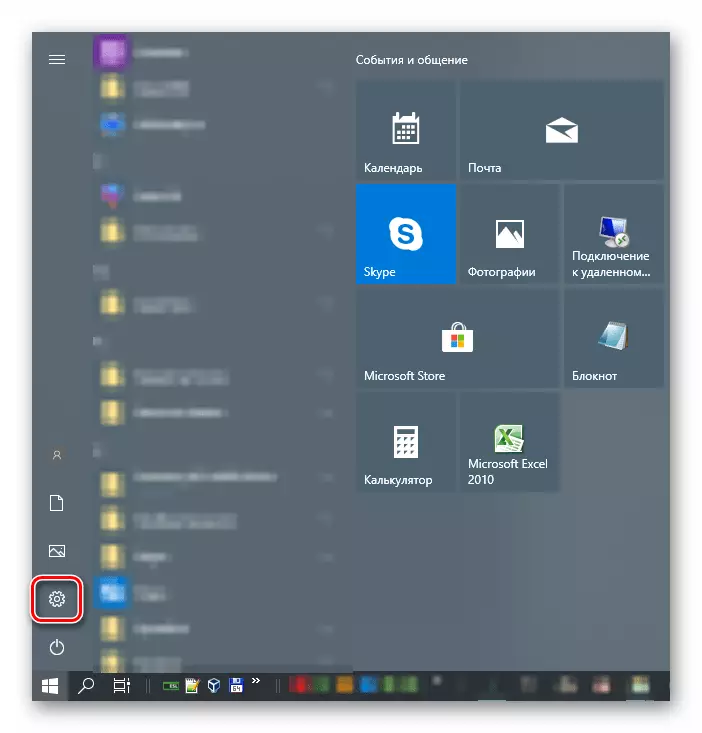
- Mur fit-taqsima "Mezzi".
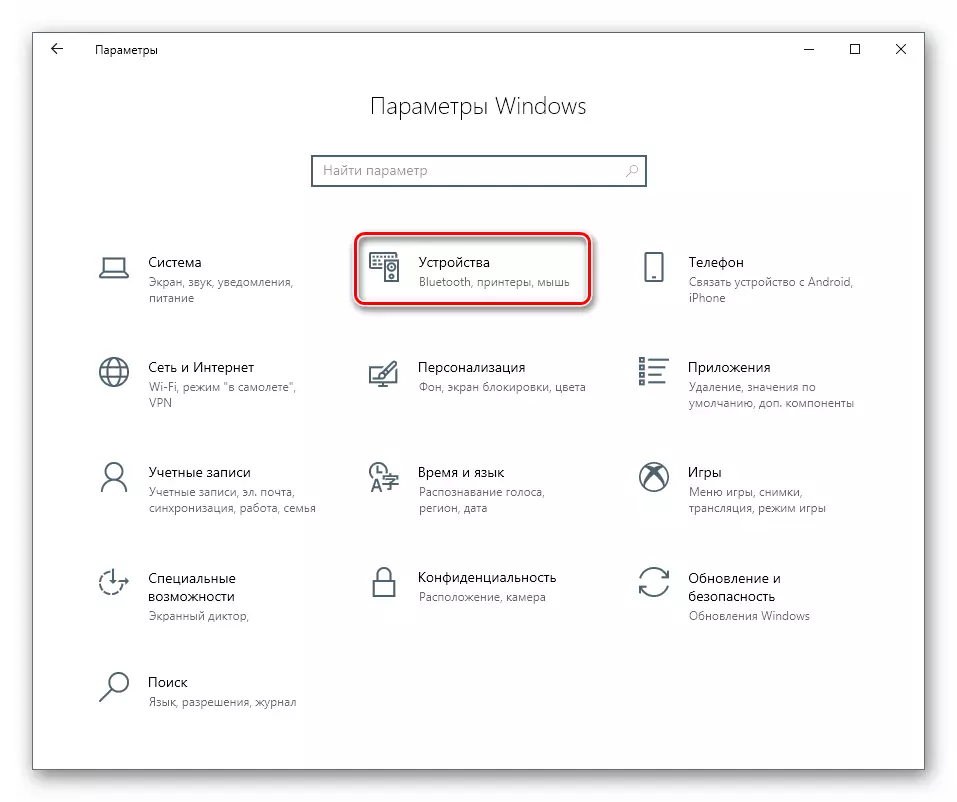
- Agħżel il- "Printers u Scanners" oġġett, wara li inti iscroll l-tieqa isfel u tfittex għall-link "proprjetajiet istampar server".
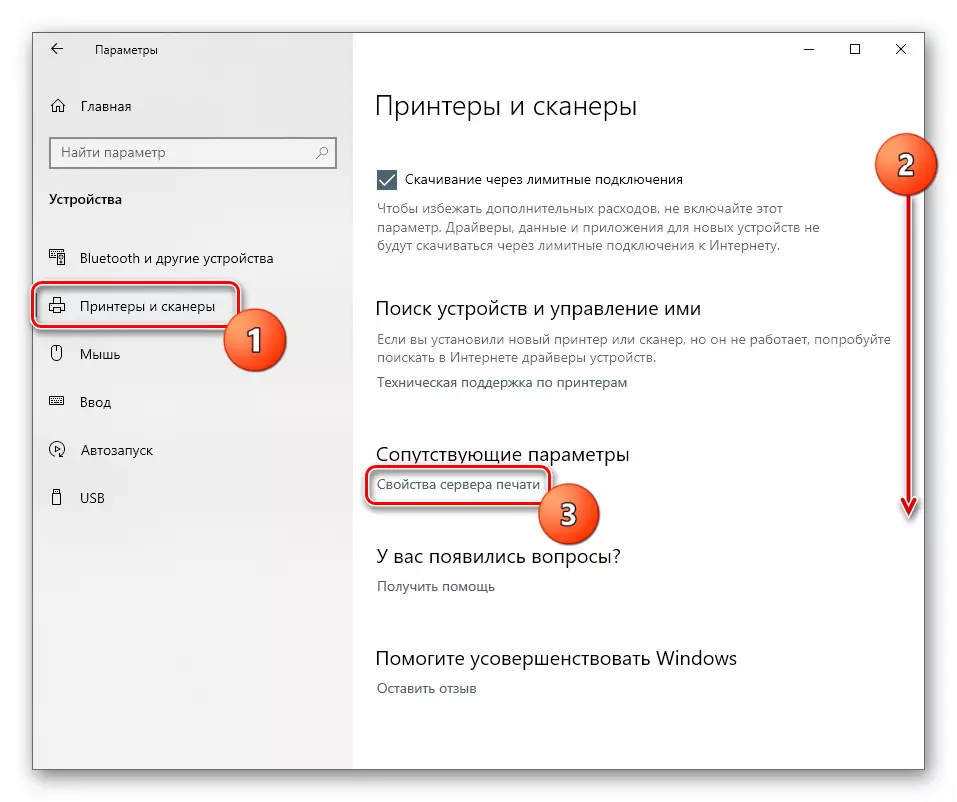
- Immorru fit-tab "Sewwieqa", fil-lista ppreżentata, agħżel l-oġġett bl-isem tal-istampatur u kklikkja l-buttuna "Ħassar".

- Aħna nħallu l-bidla għall-pożizzjoni "Ħassar biss is-sewwieq" u kklikkja OK.
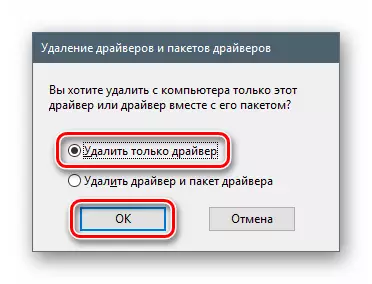
- Is-sistema se twissi lilna li se jiġri li jitlesta tħassir fajl. Naqblu billi tikklikkja l-buttuna "Iva".
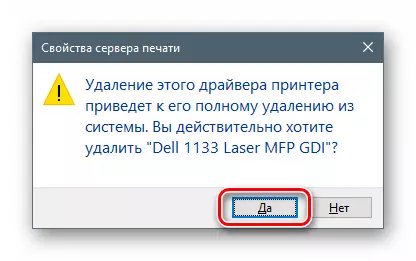
Problemi possibbli u s-soluzzjoni tagħhom
L-azzjonijiet mogħtija fiż-żewġ modi bl-użu ta 'għodod tas-sistema jistgħu jispiċċaw dan l-iżball:
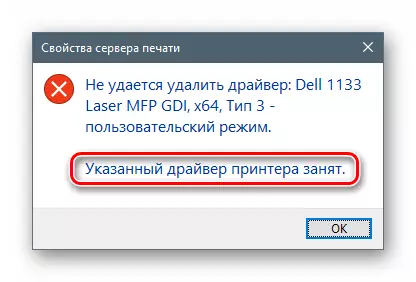
Dan jissuġġerixxi li l-apparat, anke qed jiġi skonnettjat fiżikament mill-kompjuter, jibqa '"mdendel" fis-sistema. Huwa meħtieġ li titħassar manwalment.
- Iftaħ it-taqsima tal-Ġestjoni tal-Parametru tas-Sistema u mur fit-tab "Printers u Skaners" (ara hawn fuq).
- Qegħdin infittxu printer fil-lista, ikklikkja fuq ismu u kklikkja fuq il-buttuna "Ħassar l-apparat".

- Ikkonferma l-azzjoni bil-buttuna "Iva".
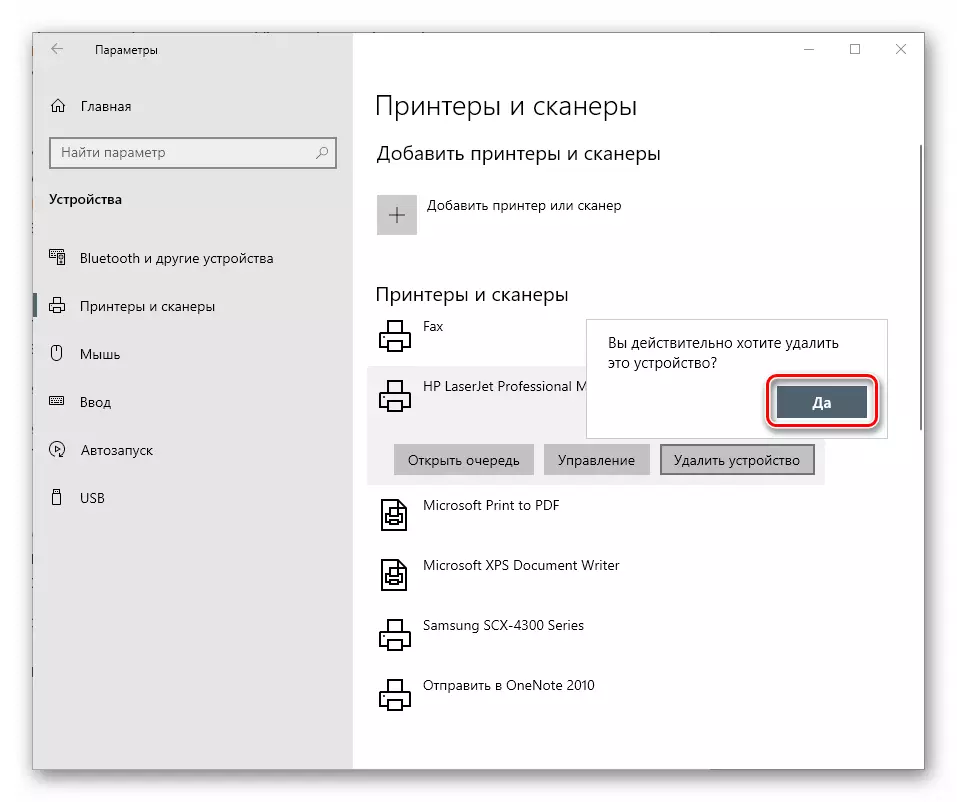
Issa tista 'taqleb għas-sewwieqa uninstalling.
Konklużjoni
Illum iddeċidejna l-kompitu li tneħħi sewwieqa mhux meħtieġa għall-printers fil-Windows 10. Liema mod biex igawdu, ma jimpurtax, peress li huma ugwali għar-riżultat miksub. Jekk spiss ikollok biex timmanipula softwer għall-apparat, jagħmel sens li żżomm softwer komdu mill-iżviluppaturi ta 'partijiet terzi. Jekk ikollok bżonn tistabbilixxi malajr ix-xogħol tal-istampatur, telimina l-kunflitti u l-iżbalji, erġa stalla s-sewwieq u l-bqija, ikkuntattja aħjar l-għodod tas-sistema.
